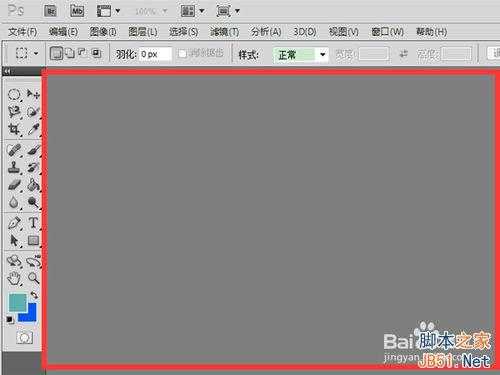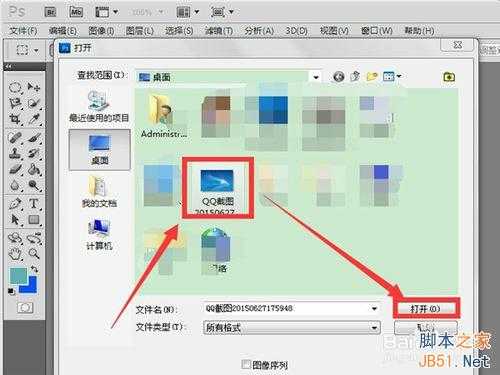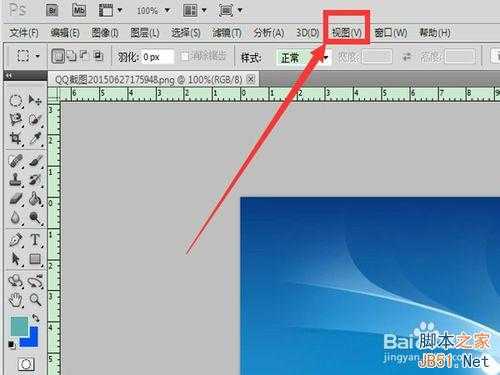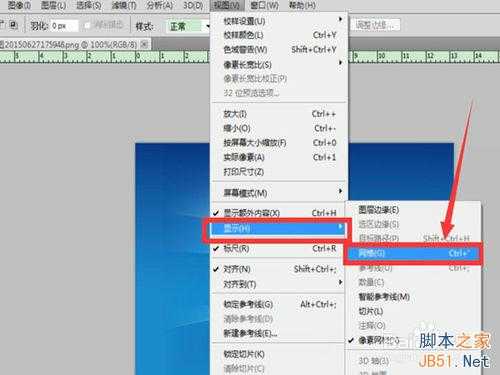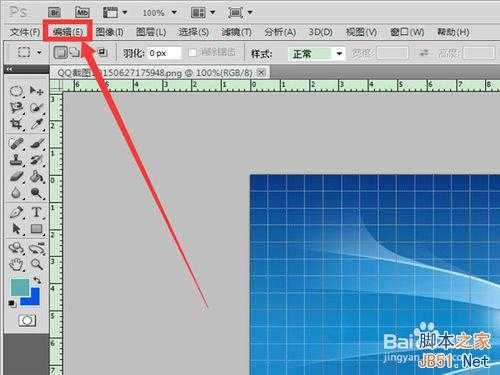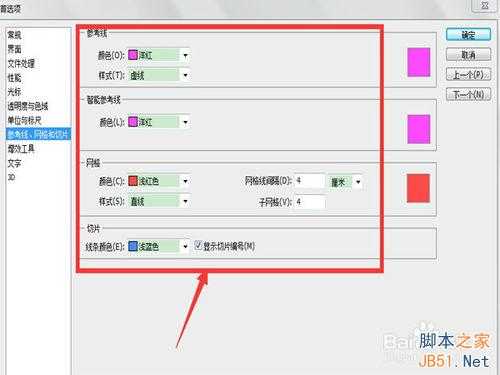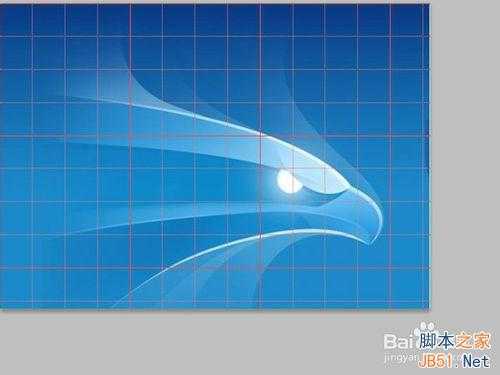金狮镖局 Design By www.egabc.com
我们使用ps处理图像的时候,网格线能够帮助我们精确地确定图像或元素的位置。我们可以沿着网格线的位置选取范围,以及移动和对齐图像对象,常用于标志。 那么ps怎么添加和隐藏网格线呢?小编告诉大家。
方法/步骤
1、打开ps软件,在画布任意一处双击鼠标,弹出添加图片的窗口。
2、在这里选择好需要添加的图片,然后单击“打开”。
3、我们看到图片已经添加进来了,但是没有网格线,怎么添加呢?
我们先单击“视图”按钮。
4、选择视图下拉菜单中的“显示”下的“网格”即可添加网格线;
快捷键是【Ctrl+“】键,按下即可添加网格。
在显示网格的情况下,用上述两种方法都可以隐藏网格线。
5、如果你觉得网格太小,网格线的颜色不好看等等,你可以自行设置成自己喜欢的。
先单击”编辑“菜单。
6、在下拉菜单中选择”首选项“下的”参考线、网格和切片“选项。
7、然后我们就可以进行与网格相关的各项设置了,如图所示。设置好了之后单击右上角的”确定“按钮即可。
8、最后我们就可以看到原先的网格已经跟随着我们的设置发生改变了。
以上就是PS添加和隐藏网格线方法介绍,一起看看吧!
标签:
ps,网格
金狮镖局 Design By www.egabc.com
金狮镖局
免责声明:本站文章均来自网站采集或用户投稿,网站不提供任何软件下载或自行开发的软件!
如有用户或公司发现本站内容信息存在侵权行为,请邮件告知! 858582#qq.com
金狮镖局 Design By www.egabc.com
暂无ps怎样设置网格?PS添加和隐藏网格线方法图解的评论...
更新日志
2025年01月15日
2025年01月15日
- 小骆驼-《草原狼2(蓝光CD)》[原抓WAV+CUE]
- 群星《欢迎来到我身边 电影原声专辑》[320K/MP3][105.02MB]
- 群星《欢迎来到我身边 电影原声专辑》[FLAC/分轨][480.9MB]
- 雷婷《梦里蓝天HQⅡ》 2023头版限量编号低速原抓[WAV+CUE][463M]
- 群星《2024好听新歌42》AI调整音效【WAV分轨】
- 王思雨-《思念陪着鸿雁飞》WAV
- 王思雨《喜马拉雅HQ》头版限量编号[WAV+CUE]
- 李健《无时无刻》[WAV+CUE][590M]
- 陈奕迅《酝酿》[WAV分轨][502M]
- 卓依婷《化蝶》2CD[WAV+CUE][1.1G]
- 群星《吉他王(黑胶CD)》[WAV+CUE]
- 齐秦《穿乐(穿越)》[WAV+CUE]
- 发烧珍品《数位CD音响测试-动向效果(九)》【WAV+CUE】
- 邝美云《邝美云精装歌集》[DSF][1.6G]
- 吕方《爱一回伤一回》[WAV+CUE][454M]